http://support.microsoft.com/kb/2793441/ja
販売されている物理メディアの場合は問題ありません。
提示されている解決策1:USBメモリをインストール媒体として使用する
提示されている解決策2:購入時にDVDメディアも注文し、それを使用する
Microsoft社のサポートからは、問題は把握しているが、販売開始時に
想定していなかった問題のため、すぐには解決できない。
解決策を提示できるよう準備中である。という回答を頂いています。
ユーザー側で、UEFIブート可能なWin8(x64)のDVDメディアを
作成する方法については、レビューの最後の方に掲載してあります。
緑地に白文字 の出てくるあたりまで読み飛ばしてください。
テーマ:周辺機器の動作確認(無線LANアダプタ)
挿した瞬間に動作開始。びっくりするほど、動作開始が早いです。
ドライバーをインストールしていますというメッセージすら出ず、
ノートPCの無線LANスイッチを入れたのと変わらない感じで
速効使用可能になっていました。素晴らしい。
メーカー製のドライバーもいらなければ、ドライバー導入時に勝手に入れられるアプリも
必要としていません。なんのトラブルも無かったのが悔しい位です。
Win8のインストール時に、隙あらばネットにつないで認証情報を送ってやろうという
執念のようなものを感じました。そういう設計思想なんですかね。アカウントとして
ホットメールなどと共通のものを使用でき、環境を共通で使えるようにさせる都合上
優先的にネットワークにつないでおかなければならないのかもしれません。
個人的には、全部のデバイスが正常動作した段階で、ユーザーの許諾を得て
認証情報送ったり、ユーザー登録を求める方が好きです。そういう意味では、
Win8の設計思想は嫌いですね。
テーマ:周辺機器の動作確認(ATX電源)
Win8を入れてみて、最初に困ったのは、頻繁にHDDを見失うようになったことです。
結果として悪かったのはこいつでした。
Win7ではすべてのデバイスが認識され、正常動作していたPCですが、
Win8に変えたとたんにHDDを見失い始め、接続するSATAコネクタの変更、
SATAケーブルの変更でも治らなかったので、電源が悪いと判定しました。
こっちの電源に乗せ換えたところ、HDDを見失う状況は改善されました。
偶然、故障のタイミングとWin8 導入のタイミングが合ってしまった可能性は
否定できませんが、Win8はWin7に比べ、特定のチャンネルに負荷をかけている
可能性があります。
Win8導入時は、電源に余裕を持たせましょう。
なお、650W電源で不安定になったPCの構成はこんな感じです。
Core i7 2600K、MEM 4GB×2、Radeon HD 6770、HDD 4台、
光学ドライブ 3台、TVキャプチャ 2枚、SATA増設 1枚、
FAN 5個(CPUクーラー用含む)
テーマ:周辺機器の動作確認
(USBアンプ/USBオーディオアダプタ)
全く異常なし。ドライバー導入不要。
挿した瞬間にオンボードサウンドの出力がこちらのUSBオーディオアダプタに切り替わり
抜いた瞬間にオンボードサウンドに切り替わります。
USBオーディオ Class1.0準拠
対応OS:Windows 7, Vista, XP, 2000 / Mac / Linux
となっていましたが、Windows8も入れて良さそうですね。
テーマ:周辺機器の動作確認(TVチューナー)
OSインストールだけではドライバーが入りません。
http://www.plexshop.jp/shopdetail/023010000088/
メーカーのサイトにWin8対応のドライバーが出ていたので導入。
デバイスマネージャから不明なデバイスを選んでドライバーを指定してインストール
すると、TvTestですべてのチューナーの同時利用ができ、動作しました。
しかし、タスクバーの通知アイコン領域から、TvRockを右クリックして
操作デバイスを出したところ、(2枚差しの)チューナー1~4がグレーアウトで
チューナー5~6が選択可能でした。
ダウンロードしたドライバーを解凍したフォルダから、DPInst.exe を実行した場合は
正常にインストールできたのか、TvRockからすべてのデバイスが選択できる状態に
なっていました。きちんと手順通りにやらないとダメぽいですね。
TvTest側のバグもあるようですが、構築環境も作ってないので、そのまま使ってます。
TvRockから番組情報取得を行ったあと、Tvtestが終わったり終わらなかったり
妙な挙動をしているところはありますが、ハード自体は問題なく動作しているようです。
テーマ:周辺機器の動作確認(カードリーダー)
Win8pro上でB-CASカードを正常に認識しています。
特にドライバーを入れる必要なし。
テーマ:周辺機器の動作確認(プリンター)
PIXUS MG5430
あっさり動作。
ドライバーインストールの必要すらなく、無線LAN接続のMG5430を認識して
デフォルトのプリンターに登録してくれました。
旧プリンターの時から利用している「らくちんCDプリント for Canon」も
普通にインストールOK。この機種の添付ソフトではありませんでしたが
そのままCDラベルプリントに使用できています。
デバイス関係では、拍子抜けすることの多いOSです。
テーマ:周辺機器の動作確認
(ドキュメントスキャナ)
これまた何の問題もなく、認識・動作。
ドライバーと読み取り用のソフトの導入が必要です。
テーマ:周辺機器の動作確認(テンキー)
予想にたがわず、動作します。(この手のアイテムは動作しない方が珍しい?)
テーマ:周辺機器の動作確認(Webカメラ)
これもまた、なにもせずとも動きます。USBに繋ぐだけ。UVC対応は伊達じゃない。
(といっても、このアイテムは、Win7の時も同じでしたね)
テーマ:ビジネス系ソフトの動作確認
テーマ:その他ソフトの動作確認
以下、動作OK
Adobe Photoshop Elements 10
Adobe Acrobat 9 Standard
Adobe Acrobat Reader XI
エレコム楽ちんプリント
らくちんCDダイレクトプリント for Canon
Beckey! Ver.2
Ai Robo Form(Ver.7)
GOM Player
CyberLink PowerDVD 10 (BD対応版)
B's Recorder 11
Watchtower Library 2011
Orbit Downloader
Virus Total Updater 2.0
スグレモ撮画ツール
(デュアルディスプレイの場合プライマリ側しか撮影できないのは変わらず)
7z
NoEditor
Lunascape
Caribre(32bit版/64bit版)
Skype デスクトップ版(メトロ版も出ていますがそっちは未確認)
以下、一部問題あるが動作OK
Avira Antivir 2013 free
現時点では不具合は確認できていないが、メーカー側で未対応と明言。
なにかあっても自己責任でという条件付きでならOK。
というわけで、一部問題がある方に入れました。
Panda Cloud AntiVirus
一応、Windows8対応を謳っています。ノートPCでは正常に動作していたのですが
UEFIインストールしたデスクトップでは、導入後数日、原因不明で動作していない
状態になり、再起動をかけても正常動作に戻りませんでした。あきらめて、Aviraの
AntiVirus Freeを入れましたが、正式対応を謳ってる方が動作不良起こすってなによ。
もしかして、gptフォーマットの起動ドライブではテストしてないとか…ないよね?
Lhmelt
インストール時、インストール先フォルダのデフォルト値が真っ白になっており
自分でフォルダを作っておいて、そこを指定する必要がある。
空白のままでインストールを続けるとすべてのファイルがデスクトップに置かれてしまう。
実行時も、DLLが導入されないので(他のOSでも?)Caldxなどを利用して、
必要なDLLをインストールしておかなければならない。(以前のOSでは、まっさらの状態で
入れてもLHA用のDLLだけは入って動作したような気がしますが気のせい?)
DLLを入れておかないと、どの圧縮ファイルを開こうとしても、圧縮ファイルではないと
判断されてしまう。DLLが入っていれば正常動作する。
Microsoft Office 2003 Personal
なにも考えずにそのままインストールできた方もおられるようですが、
うちではちょっと引っかかりました。
インストール中OBDCエラーが2回出ますが、 無視して強行すればインストールOK。
実行時、毎回使用許諾を求める画面が出ます。(スクリーンショット撮り忘れました)
1回だけ右クリックから管理者権限で起動した上で許可してあげれば、
次回以降出なくなります。
以下、不具合の出た製品
Baffalo Turbo PC EX
問題なくインストールでき、コピーの高速化も行われるが、
ダイアログが潰れて、状況表示ができない。
ダイアログがきちんと表示されないので、コピー中の中止なども行えない。
Windows8のコピー機能と内容的にバッティングしているので
入れる必要自体ないと思います。
Turbo PC EX2 は正式対応しているみたいですね。
http://buffalo.jp/download/driver/hd/turbopcex2.html
IOデータ マッハUSB for HDD
インストール不可。
テーマ:その他ソフトの動作確認
(Alcohol 52% Free Edition)
正常動作
ただ、別の意味でちょっと問題があるので、別項目にしました。
インストールするために、ソフトをダウンロードすると、セキュリティソフトが警告を出します。
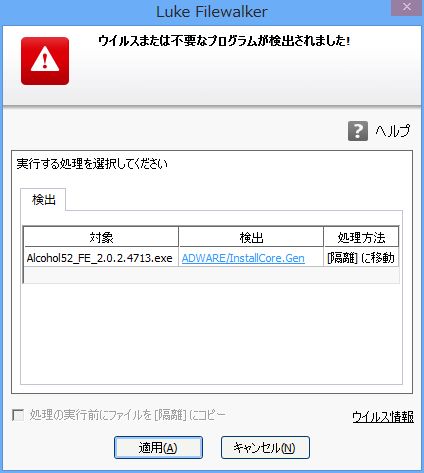
名称からして、アドウェアをインストールするものだとの警告です。
実際にアドウェアをインストールしようとするので、これは弁解の余地ないです。
しかし、全部いらないよという選択肢を選べば問題ないので、キャンセルを選び
インストール中だけセキュリティソフトのリアルタイム保護を切ることに
なりますので、あくまでも自己責任で行ってください。
アルコール52%本体には問題がありません。インストーラだけの問題です。
では、実際にインストールしてみましょう。
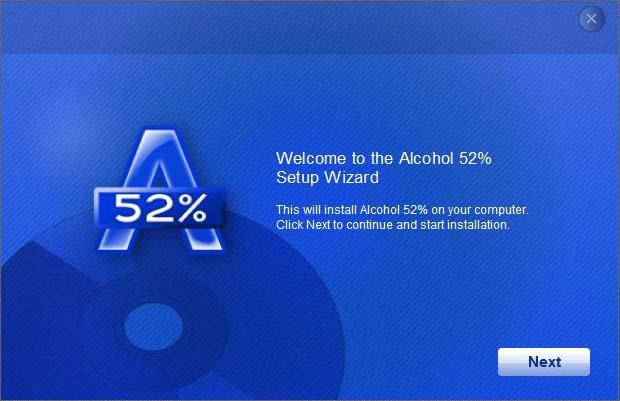
インストールを開始します。
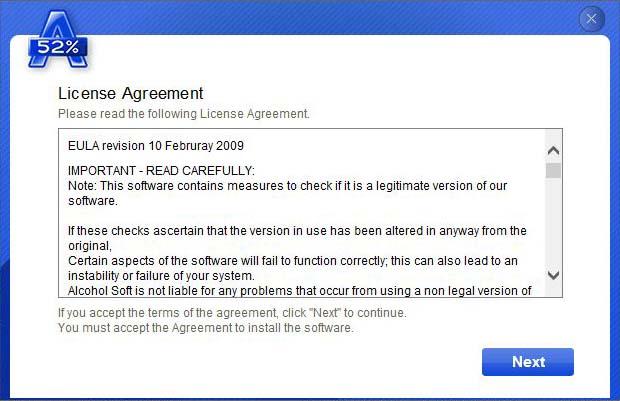
使用許諾なので、これは何も考えずにNextでいいです。
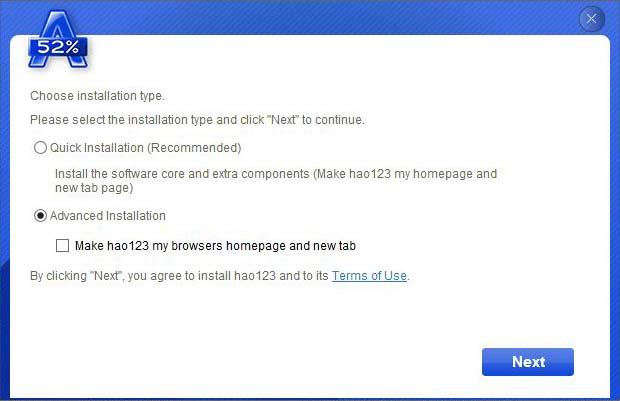
Quick Installation を選ぶと、アドウェア(広告ソフト)を突っ込んでくるので、
絶対に、Advanced Installationを選んでください。チェックボックスもチェックを外します。
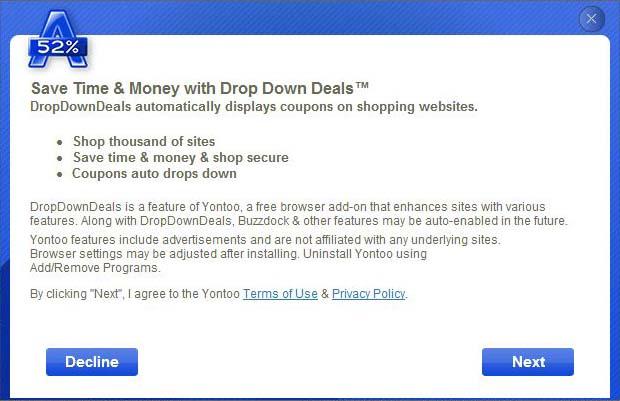
これも、いらないので、「Decline」を選びましょう。
うっかりNextを押したりすると、いらないソフトを突っ込まれます。
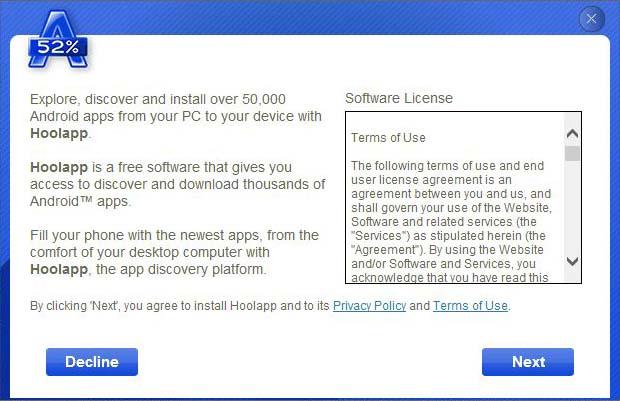
これも、いらないので、「Decline」を選びましょう。
うっかりNextを押したりすると、いらないソフトを突っ込まれます。
これでようやく、いらんソフトの押し売りを躱し切りました。
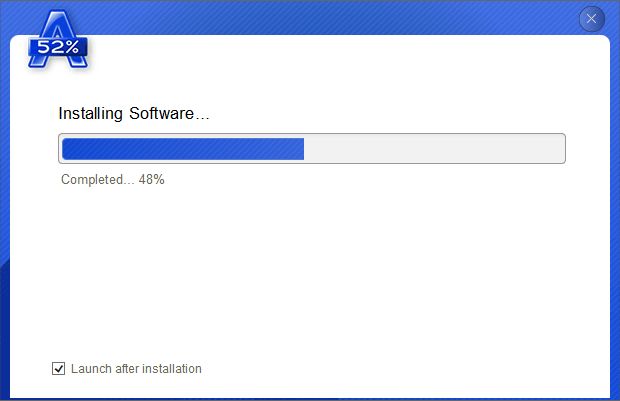
インストールが続行され、

SCSIドライバーが導入され、仮想CDを使用する準備が整いました。
セキュリティソフトの常駐保護を有効に戻すのを忘れないように。
あとは警告に従い、インストーラを削除してもOKです。
再起動するとAlcohol 52%が使用可能になります。
繰り返しますが、仮想CDソフトの Alcohol 52% FE 自体は危険なソフトではありません。
危険なのは、インストーラがアドウェアの押し売りを試みることだけです。
あ く ま で も 自 己 責 任 で ご 利 用 く だ さ い 。
ちなみに、入れようとしているアドウェアがWindows8で動作するかまでは確認して
おりません。その辺のチェックまで行いたい方は、やっぱり自己責任でどうぞw
テーマ:旧Windowsとの比較(古いPC)
旧型のPCに導入したら速くなるという記事を読んで試してみました。
結果、デスクトップが表示されるまでの時間で
43秒→35秒 と明らかに高速化されました。
-----
互換性の問題
・Intel 915G チップセット内蔵GPU
WDDMドライバーが提供されていないため、正常動作に至りませんでした。
・SoundMAX製オーディオデバイス(AC'97)
これもまたドライバーなし
やれやれ、やっと問題が出てほっとしました。
このPCはアクティベーション通さずそのままフォーマットしました。
LANがネットにつながっていたら即座にアクティベーションしてくれるので
うかつな動作確認もできません。
テーマ:旧 Windows との比較(タスクバー)
WinXP、Vista、Win7と使ってきましたが、基本的にタスクバーは、プライマリディスプレイに
しか表示されていませんでした。
しかし、Win8の場合は、指定しない限り、すべてのディスプレイに表示されてしまいます。
これにはちょっと驚きました。
しかし、よく考えてみると、Win8の場合、片方のディスプレイにはメトロUI、もう片方には
デスクトップという表示を想定しているので、セカンダリディスプレイ(デスクトップ)側に
最初からタスクバーが出ていないと困ってしまうのでしょう。
こんな感じになる筈です。
わたしの場合、メトロのUIを使いやすいとは感じず、ClassicShell-J を入れているので
デスクトップの片方だけにタスクバーが出ていればそれで十分です。
タスクバーを右クリックしてプロパティを開き、
「タスクバーをすべてのディスプレイに表示する」のチェックボックスを外して完了。
これで画面がすっきりしました。
テーマ:旧 Windows との比較(変換操作)
Windows 8 を使い始めてから、どうにも挙動がおかしいと思う点がありました。
一定の文字列を範囲選択して、新たに文字を入力すると、範囲選択された文字が消え
そこに新たな文字が入るものです。
しかし、Windows 8 の場合、新規フォルダを作って、そこに名前を入れようとしても、
新規フォルダの末尾に入れた名前が追加され、範囲選択されていた筈の"新規フォルダ"
という文字が残ってしまうのです。
使い始めて1週間以上かかってやっと気づきました。
IMEの変換モードを切り替えるために押している「変換」のキー押し下げが
トグル扱いではなく、入力扱いになっているのだと。なにこの仕様。
使いやすくカスタマイズしたWXGを使っていたので、MS IME 2012の
(他のバージョンも?)仕様がわかっていなかっただけでした。
MSIMEだと、範囲選択されている状態で変換キーを押せば、再変換になって
それに引き続いて打鍵すれば、再変換が確定して打鍵した文字列だけが
変換候補になるというわけですね。これは使いにくい。
変換確定した文字列の再変換なんて使わない。
直前に打鍵した文字列を再入力して再変換なら使うんですが、MSIMEにはその機能なし。
WXGの再変換機能(MSIMEの再変換とは考え方からして違う)かむば~~~~っく。
戻ってこい、自由度の高いカスタマイズ!!
鍛え上げた変換辞書愛してる!!
これは、無理やりにでもWXGに対して復活の呪文(32bitアプリでは使えるようにする)を
唱えないと、私がだめかもしんない。MSIMEのまま行ったら、PCで文字入力するのが
嫌いになりそう。
テーマ:起動を速くするチューニング(UEFI)
UEFIの効果が出るかどうか、Lenovo E420(SSDに換装済み)にもWin8を入れて
速度を比較してみました。
電源投入から、デスクトップが出て(メトロUIはすっとばしています)カーソルが
〇から矢印に変わったところまでの秒数 21秒 → 18~22秒。
UEFIにする前と比べて、1つ2つ余分にアプリ入れてたりしますが、誤差範囲っぽいです。
ただ、HDDはGPTフォーマットですが、容量自体が2TB未満なので、UEFI環境が
正常に入っていないかもしれません。(UEFIブートの場合、起動中の真っ暗な画面に
浮かぶのが青い四角が4つの窓アイコンではなく、メーカーロゴになるはずなのに
なっていないので。でもパーティションはgptフォーマットです)
これは後日、SSDを載せ替える時に再検証してみたいと思います。
デスクトップ側は、UEFIブートになっていますが、起動速度比較のメモがどっかに
行ってしまいました。当座は、UEFIブートのメリットは3TBでも起動ディスクにできる
ことの方にメリットを感じています。
UEFIインストールができない!?
本題は、UEFI起動にすることで、3.0TBのHDDを起動ディスクにしよう計画でした。
作業手順を掲載していますので、早急に解決策を知りたい方は少し読み飛ばしてください。
用意するもの
・Win8Pro(x64)のDVD
ダウンロード販売で作成したISOからメディアを作成 ←これが罠
・UEFI起動に対応したBIOSを搭載したM/B
GIGABYTE GA-Z77X-UD3H Rev1.0(BIOS F19e[Beta])
・gptフォーマットのHDD
WD30EFRX(3.0TB)
起動しているWin7上からgptフォーマットしてみましょう。
まずは、外付けケースに入れて認識させます。
右手は不良クラスタの発生したHDDなので気にしないように。
買ってきてすぐは、つないでも、HDDが見えません。
管理ツールからコンピュータの管理ーディスクの管理と探しまして、GPTでフォーマット。
フォーマット済みの未割当ディスクと認識されますので、NTFSで単一パーティションを作成。
3.0TBのGPTフォーマット済みHDDがOSから認識されるようになりました。
まずは、DVD からUEFIモードで起動します。BIOSの設定をUEFI優先にして…
なぜ、NICから起動しようとしますか!!
BIOS画面で確認してみると、Win8pro の DVDをUEFI起動対象だと認識しておらず
NICのみをUEFI起動デバイスとして認識しています。
F12で起動デバイス選択画面を出しても、
NICしかUEFIだと認識してないですねぇ。
NICを起動候補から外して再チャレンジ。
ど~ん。UEFI起動可能なデバイスが存在しないと出てきます。
おっかしいなあということで、頭にUEFIとついていないけど、DVDを入れたドライブを
指定して起動してみましょう。
このパーティションにはインストールできないとかのたまうので、フォーマットしたら
2TBとそれ以外に分けてくれやがりましたよ、こんちくしょう。
やっぱりUEFIブートではなく、従来の方式で起動して、MBRフォーマットしています。
Win8のDVDでUEFIブートできない件の解決策
困ったときは、Google先生。「Win8 UEFI インストールできない」ポチっとな。
なにやら同じ問題に嵌った人と解決策があるような。
・マイクロソフトがダウンロード販売でのみ発生すると認め、
サポート情報(KB2793441)も出している。
http://support.microsoft.com/kb/2793441/ja
・USBメモリでWin8のインストールメディアを作成すれば発生しない
・購入時にDVDメディアも購入すればOK
・・・不具合のあるもの売っといて、メディア買えだと!けしからん!!
で、掲示板の情報によると oscdimg.exe とやらを入手して、作成されたDVDを元に、
UEFI起動可能なISOファイルを作成することでも回避できるそうな。
oscdimg.exeの入手
掲示板の情報によると、Windows ADK から入手するか
http://www.microsoft.com/ja-jp/download/details.aspx?id=30652
掲示板のリンク先にある英語の掲示板の中のリンクのBlog内から直接入手
http://blog.paulbetts.org/index.php/2011/09/17/converting-a-win8-install-directory-to-an-iso/
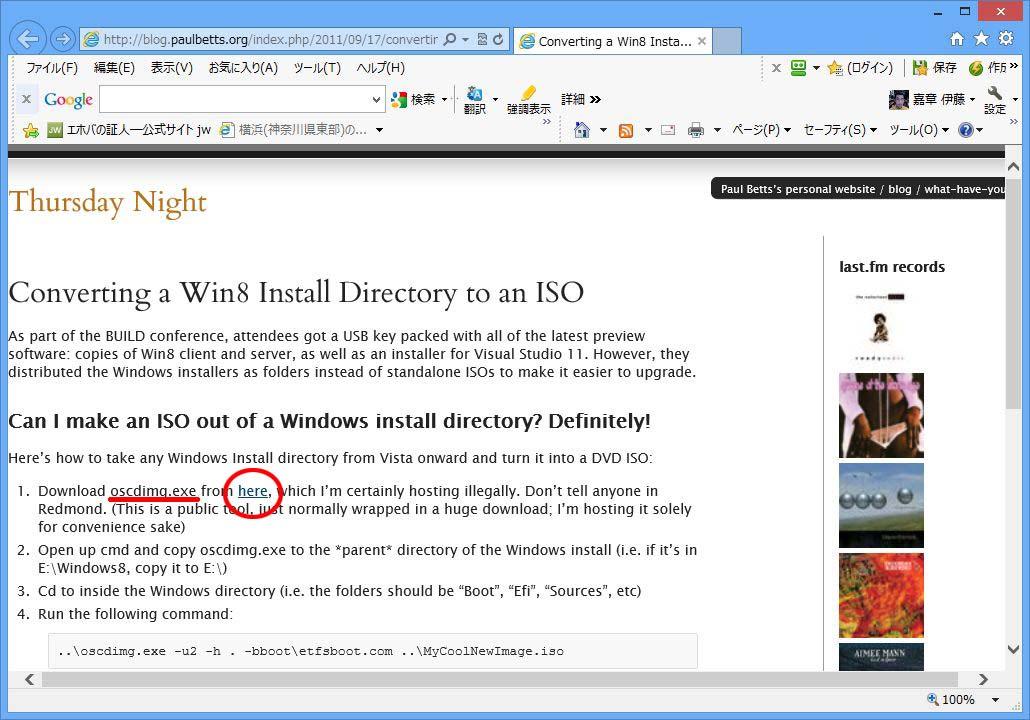
赤い丸のところからダウンロードします。ぶっちゃけると、http://www.paulbetts.org/projects/oscdimg.exe
oscdimg.exe を使ってみる
1.UEFI起動できないDVDをドライブに入れるか、ISOを仮想CDソフトでマウント
マウントしたドライブを G: とします。
2.下記のコマンドを実行します。
折り返されていますが、1行のコマンドです。
タイプミスしないように、テキストファイルにコピペして保存し、
拡張子を .bat または .cmd として保存。
保存したバッチファイルを実行という手続きだとミスがないです。
oscdimg.exe -m -o -u2 -udfver102 -bootdata:2#p0,e,bg:\boot\etfsboot.com#pEF,e,bg:\efi\microsoft\boot\efisys.bin g:\ d:\path\to\new\win8pro-uefi.iso
3.作成されたISOファイル(d:\path\to\new\win8pro-uefi.iso)をDVDに焼きます。
これで、UEFIブート可能なDVDが作成されました。
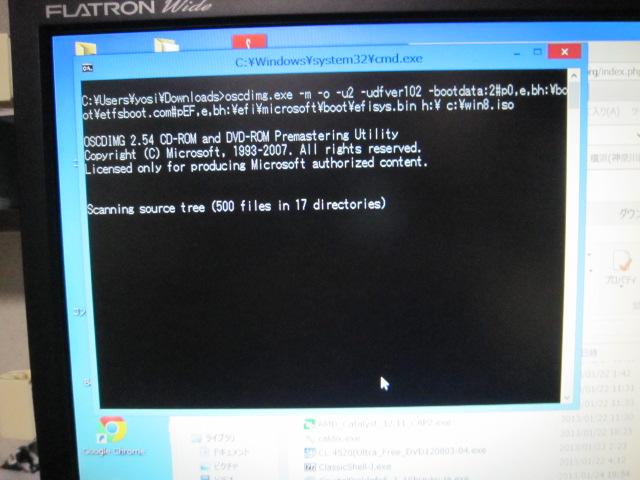
日本語の掲示板では、Windows8-Setup.exeを実行した際に
ISOまたはUSBのメディアを作成するために、作業ファイルとしてダウンロードした
C:\ESD\ のデータを指定してDVDを作成する方法も紹介されていました。
Windows8のダウンロードしたファイル(C:\ESD\Windows)
oscdimg.exe -m -o -u2 -udfver102 -bootdata:2#p0,e,bc:\esd\windows\boot\etfsboot.com#pEF,e,bc:\esd\windows\efi\microsoft\boot\efisys.bin c:\esd\windows\ c:\win8.iso
これでも、同じようにUEFI起動可能なDVDを作成できます。
このESDというフォルダは、非表示属性になっていますので、
存在するのに気づいてないこともあるかもしれません。
そして、Nicrosoft推奨のUSBメディアと両方作っとけば安心だということで
Windows8-Setup.exe を起動して、もう1回メディアを作成。
UEFI起動可能なUSBメディアも完成!!
インストール用メディアが、UEFIブート可能であると認識されました!!
ここからようやく、UEFIでインストールです。
UEFIブート可能になったDVDからブートします。同じドライブ名が2つ見えますね。
P5:ATAPI (ODDの名称) となっているデバイスを選べば、従来方式の起動
UEFI:ATAPi(ODDの名称) となっているデバイスを選べば、UEFIの起動になります。
UEFIブートの場合、起動時のロゴは、メーカーのものになります。青い旗じゃないのです。
で、おもむろに、HDDのパーティションをすべて消して、フォーマットしてしまいましょう。
回復パーティション、システム、MSRの3つのパーティションが作成されました。
残りの領域(2.78GB)が起動ドライブのWindowsから見えるパーティションです。
余談ですが、Win7の時に、Win7の起動ドライブのデータが飛んだので、
もう1台HDDを追加して、そちらに新規インストールしたのですが、大本の
ブートローダーは、データの飛んでしまったHDDのものを利用していまして
後から壊れたHDDを抜いたら、新規インストールしたHDDから起動できなく
なりました。複数のHDDに別々にインストールする場合、別の起動ディスクは
ドライブを認識できないようにしておいた方が後で影響が出にくいでしょう。
インストールが終わったところで、もう1回起動デバイスの選択画面を出してみます。
この、Windows Boot Manager というのが、UEFIのブートローダーです。
これを選んで、UEFIでインストールしたWin8を起動します。
P0:WDC ~ というのを選ぶと、(このHDDがGPTフォーマットでWin8入ってるのですが)
そのパーティションに入っている、従来方式のブートローダーを探しに行きます。
Windows Boot Manager ではなく、UEFIのWin8が入っているHDDを指定して
起動したところ(そこにはブートローダーが見つからないので)、HDDを起動優先順位に
従って探しに行ったらしく、次のHDDに入っている従来方式のブートローダーから
前に入れてあったOSが起動してしまいました。
インストール完了後、UEFIでインストールしたHDD(のWindows Boot Maneger から)
起動してみると、マザーボードのメーカーロゴを表示しながら起動しました。
インストール途中だと、ロゴずれてたのに(苦笑)。
最後に、期間限定で無料配布だった Media Center を入れたところ、画面の右下に
バージョン表示が出ました。しばらく出た後消えちゃいましたが。
-
購入金額
1,200円
-
購入日
2013年01月16日
-
購入場所
Microsoft




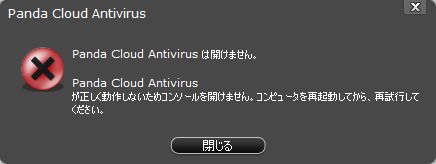





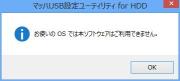

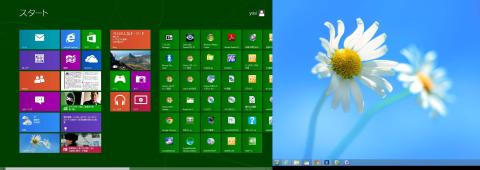
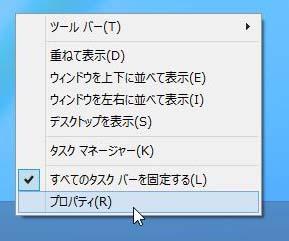
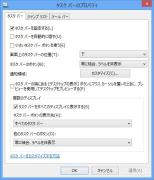
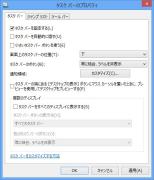
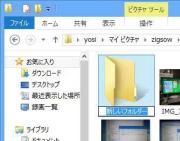







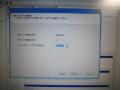













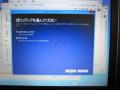
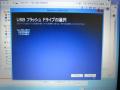












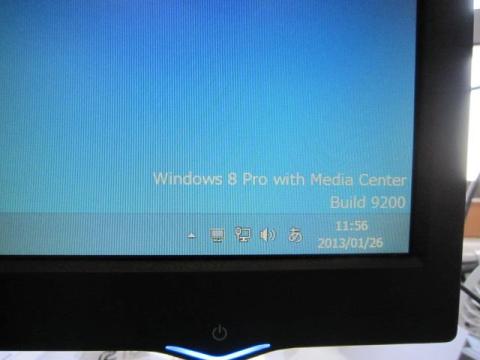

aoidiskさん
2013/01/16
ちょっとした違いなんですが、それがまた
実感として、かなり違うような体感速度ですね
周辺機器といっても、自分はトラックボールや、マウス
プリンター、スキャナぐらいしかないので、
今のところ無問題ですね。
ヨッシーさん
2013/01/16
体感できそうな速度向上というのは結構わくわくします。
問題は、そこまで古いと、WDDMドライバーが出ていないものがあることかも。
915Gが使えなかったので、アクティベーション通さずに消してXPに戻しちゃい
ました。
周辺機器ではうちで一番怪しげな(ぉぃ)アイテムがあっさり通ってしまいました。
ネタを探したいところですが、修理途中で解体中のPCが溜まってるので
なかなか時間とれないのが辛いとこです。
あと引っかかりそうなアイテム…Felica用のカードリーダーとか、
USB-RS232C変換ケーブルとかですかね。他は怪しげなもの
思いつかないんですよ。面白いトラブルが出たら、また追記か新規で
レビューあげたいと思います。
ソフト面では、EASY FAXというソフトを使ってるんですが、この仮想プリンタは
Win7上で(XP)と出ているので、明らかにXPDMドライバー。使えないでしょう。
試すまでもないので、その辺は省略で。
ソフトでやってみたいのはIMEと、Office2003辺りですかね。
やってみたいテーマはあれど、調査する時間がないです。とほほ~
退会したユーザーさん
2013/02/08
グラボが対応せず出来ていません・・・
最初は青いwinマークが出たのでおかしいと思ったら
全てのハードが対応していないと出来ないんですね;;
fastboot設定したら「お前のグラボ古いんだよ!“(`(エ)´)ノ彡☆ プンプン!!」って怒られましたo(;△;)o エーン
Lenovo E420も同じかもしれませんよ
ヨッシーさん
2013/02/08
全部がUEFIに対応していないと、FastBootはできませんが、
FastBoot対応でないGPUでも、UEFI起動にはなる筈です。
(というか、デスクトップのRadeonHD6770も Fast Boot は未対応です)
メーカーロゴも青い旗も出ない動画があるんですけどっ!!
E420じゃなくE420sって書いてありますが、ハード的に大差なさそう?
(わたしがどっか間違えてるってことなんでしょうね)
hubbleさん
2013/02/08
難なく動いてくれたのですが
やはりまだ顕著化していない問題点はありますね。
使い倒せば使い倒すほど、まだ出てきそうな気がします。
退会したユーザーさん
2013/02/08
UEFIブート≠FastBootですね・・・
私が失敗したのはUEFIブートするためにGPTフォーマットしなかったせいです(´;ェ;`)ウゥ…
でも、今更データ移行面倒だし・・・
VBIOSがネックですがUEFIブート&FastBootをいつか実現してみたいものです